OBS Studio(以下OBS)のフレームレート設定を60fpsにしてみましょう。ライブ配信・録画が滑らかな動きになります。いわゆる「ヌルヌル」という状態です。
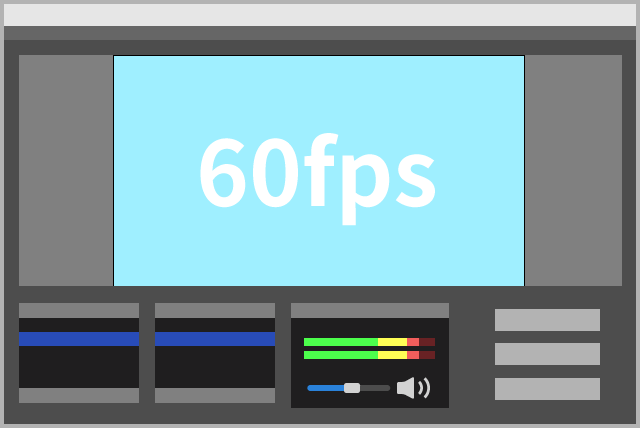
ただ、ひょっとしたら「60fpsと30fpsの違いがわからない」という人もいるかもしれません。下記動画をご覧ください。
▲出典 : 『スーパーマリオワールド』(任天堂)より
もし60fpsのほうが滑らかに見えるということであれば、チャレンジしてみる価値はあります。
設定自体は簡単ですが、TVゲームの場合(キャプチャーボード使用時)と、PCゲームの場合で分けて考える必要があります。
関連【図解】OBSの解像度設定どうすべき?画質1080p/60fpsで配信する方法
目次
60fps設定が無意味なパターン
TVゲームが60fps出ていない
まず、ゲーム側が60fps出ていることが前提です。
ゲームが30fpsしか出ていないのに、OBSで60fps設定にしてライブ配信・録画しても意味がありません。
それは同じ画像を2連続で表示して1秒間に60コマ表示しているだけであり(水増し)、60fps本来の滑らかさにはならないのです。つまり、実質30fpsのままです。
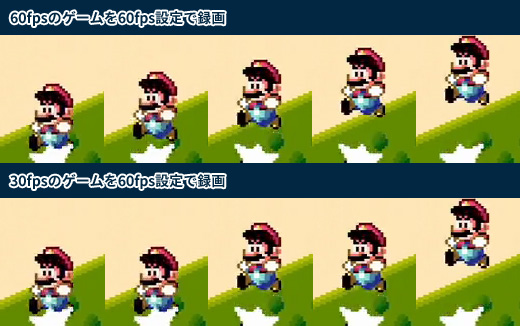
▲30fpsのゲームを60fps設定で録画したと「仮定」した場合のイメージ画像です。『スーパーマリオワールド』自体は60fpsで動くゲームです。
この点、たとえばPS5/PS4、Switch2/Switchなどの家庭用ゲーム機の場合は、ゲームソフトが60fpsに対応していないことがあります。

たとえば、Switchだと『ゼルダの伝説 ティアーズ オブ ザ キングダム』は30fpsで動作しています。
家庭用ゲーム機のゲームソフトが30fpsの場合、基本的にユーザー側では60fpsにできません。30fps動作はそのゲームソフトの仕様です。
ただ、PS5の場合は、ゲームソフトによってはパフォーマンスモードを選ぶことで60fps表示になるものもあります。
PCゲームが60fps出ていない
PCゲームの場合は、ゲームのグラフィック設定を開いて60fpsになっていることを確認してください。
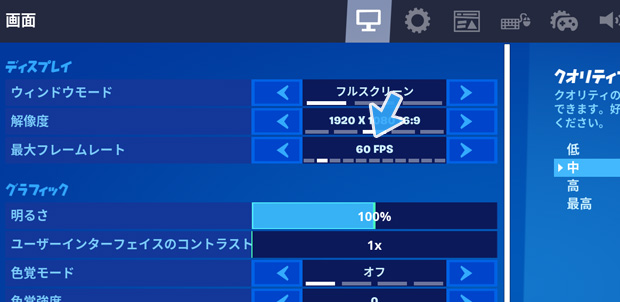
▲出典 : 『フォートナイト』(Epic Games)より
PCゲームを30fpsでプレイしている人は少ないとは思いますが、60fpsに設定することでPCの負荷が大きくなる点がデメリットです。
配信サイトが60fps非対応
ライブ配信の場合、配信サイトによっては60fpsに対応していません。
たとえばニコ生がそうです。OBSで60fps設定にしても実際は30fps配信となります。
なお、ニコ動は60fpsに対応しています。
「FPS 共通値」で設定
OBSの設定を行っていきましょう。まず、「設定」をクリックします。
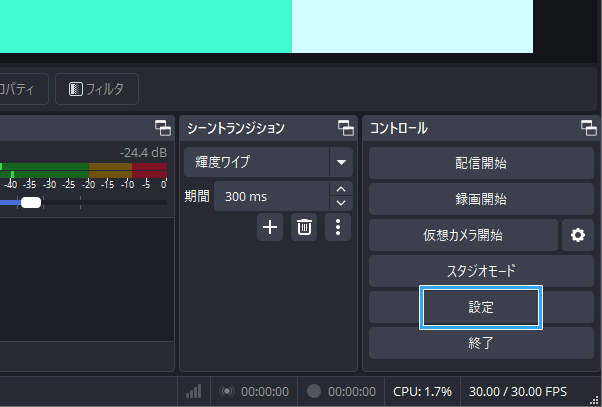
「映像」をクリックし、「FPS 共通値」を「60」にします。最後に「OK」をクリックです。
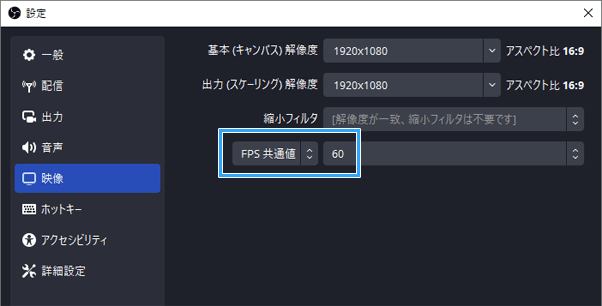
これで60fps設定になりました。PCゲームの場合は、実際にライブ配信・録画しつつ「表示」→「統計」を見てみましょう(後述)。
キャプボ使用時、解像度の変更が必要なケースも
よくあるパターン
キャプチャーボードを使用している場合、製品によっては追加でOBS「映像キャプチャデバイス」の設定が必要です。
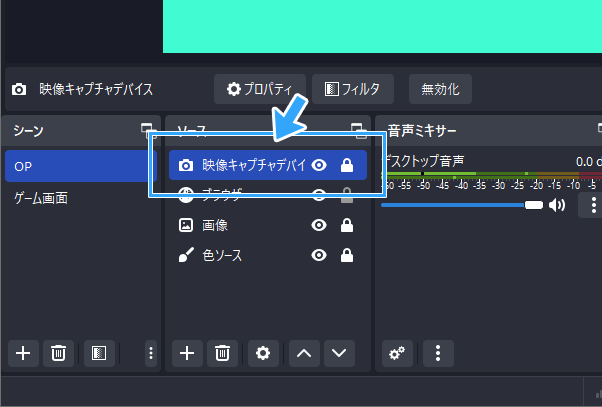

設定が必要なのはキャプチャーボードが以下のようなタイプの場合です。
- 4K対応ではあるが、4K/60fps出力非対応の製品を使っている
- 1080p対応ではあるが、1080p/60fps出力非対応の製品を使っている
きちんと設定していない場合、数字上は60fpsと表示されていても60fps相当の滑らかさにはなりません。注意が必要です。
最大4K/30fps出力対応製品
まず、4K対応なのに4K/60fps「出力」に対応していない製品の場合を例に見ていきましょう。具体的には以下のような製品です(一例)。
- GC551G2
- Game Capture HD60 X
- GV-USB3HDS/E(GV-USB3HDSも同様)
「出力」という点に注意してください。
上記製品は4K/60fps「入力」には対応していますが、4K/60fps「出力」には対応していません。最大出力は4K/30fpsです。
OBSの初期設定を変更しないと滑らかな60fpsにならない(実質30fpsになる)ので、きちんとした60fpsにするにはOBSの設定変更が必要です。
では、どのような追加設定が必要かというと、「映像キャプチャデバイス」の「解像度」を変更します。
OBSに追加した「映像キャプチャデバイス」ソースをダブルクリックしてください。
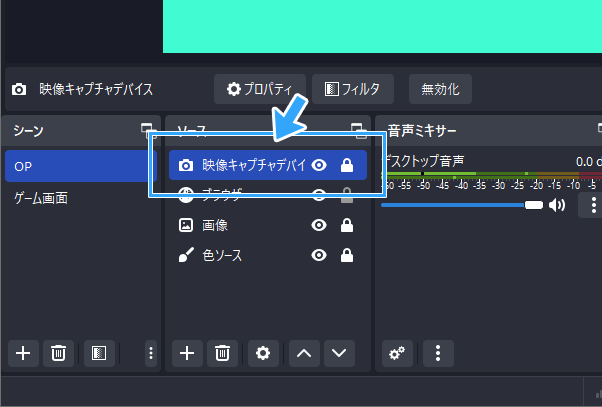
設定画面を下にスクロールしたところにある「解像度/FPS タイプ」を「カスタム」にします。
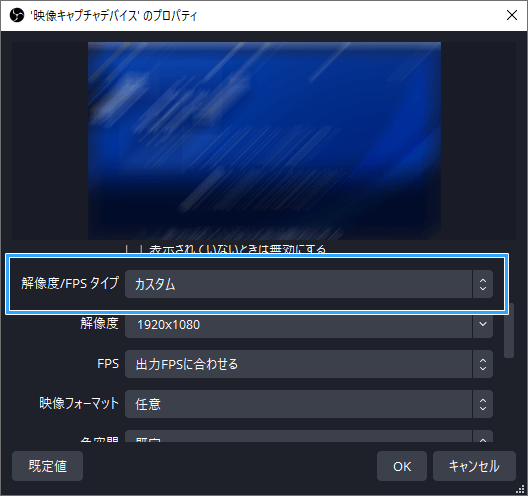
そして、「解像度」を「1920x1080」にします。「3840x2160」にはしません。製品の仕様上、実質30fpsになってしまうからです。
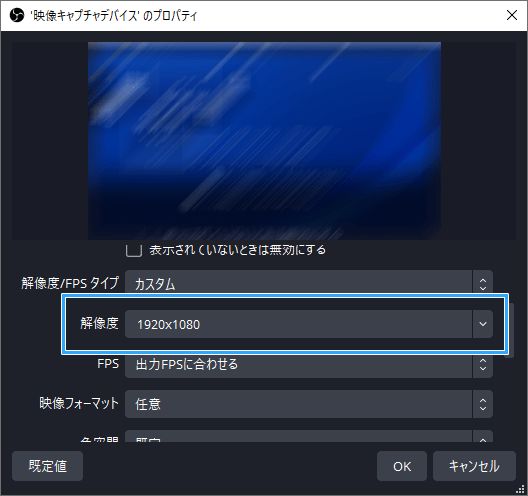
最後に、「FPS」を「出力FPSに合わせる」にしましょう。60fpsになります。
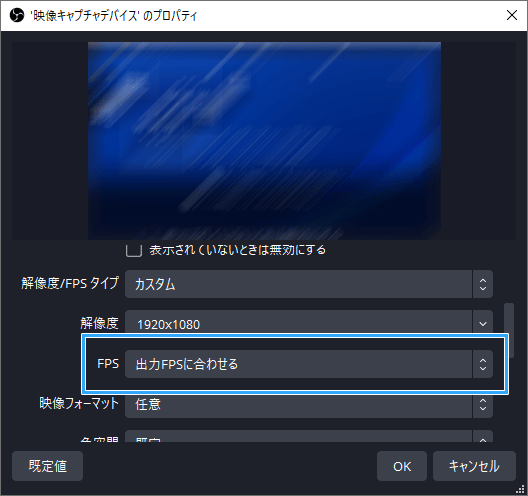
最大1080p/30fps出力対応製品
数千円の安いキャプチャーボードのなかには、「1080p/60fps対応」を謳いつつ、「出力」は1080p/30fpsまでの対応となっている製品があります。


この場合も、やはり「映像キャプチャデバイス」の「解像度」を変更しないと60fps出ません。
やり方ですが、まずOBSに追加した「映像キャプチャデバイス」ソースをダブルクリックしてください。
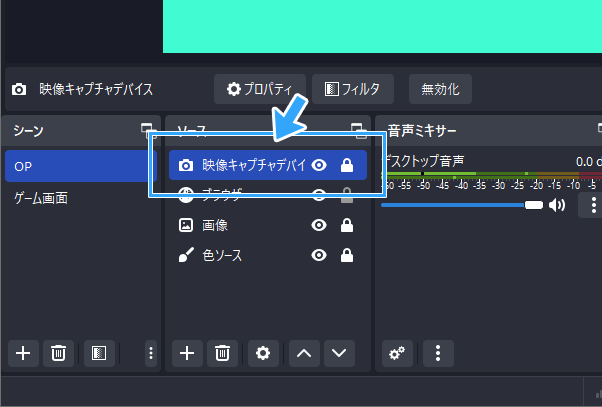
「解像度/FPS タイプ」を「カスタム」にします。
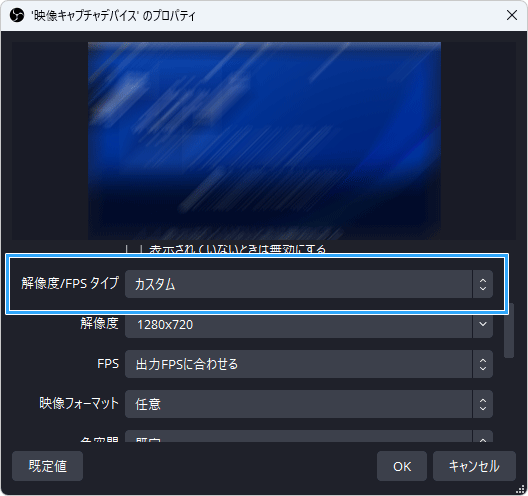
そして、「解像度」を「1280x720」にします。「1920x1080」にはしません。製品の仕様上、実質30fpsになってしまうからです。
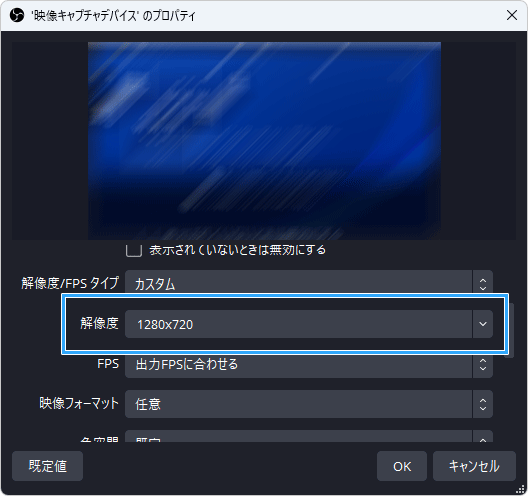
最後に、「FPS」を「出力FPSに合わせる」にしましょう。60fps設定になります。
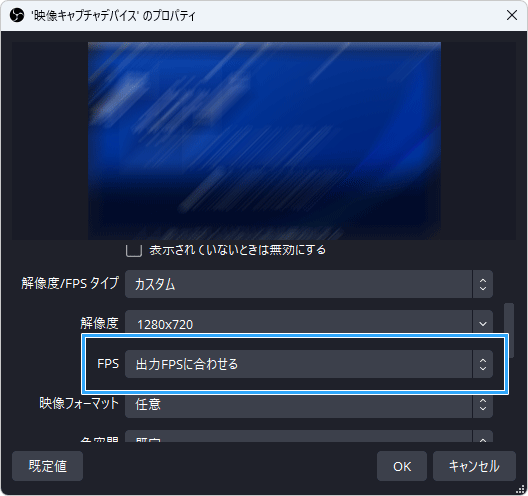
なお、「設定」→「映像」で2つの解像度を両方とも「1280x720」にしてもかまいません。画質にシャープ感が出ます。
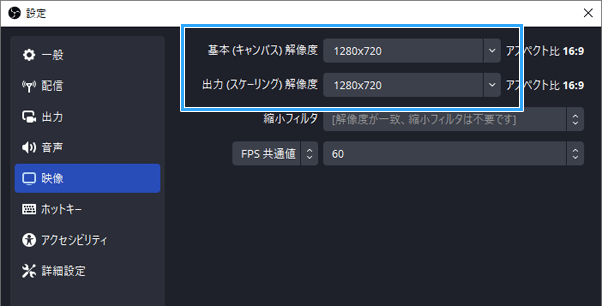
ビットレートの設定に注意しよう
ビットレートの設定によっては、フレームレートを上げたことが原因で画質を維持できなくなることがあります。
もし高画質にしたい、画質が悪い、ブロックノイズが気になるという場合は、ビットレートの設定も上げてみてください。



ただし、ライブ配信の場合はむやみにビットレートを上げられない点に注意が必要です。
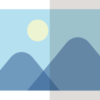
設定が適切か確認しよう
「表示」→「統計」を見る
60fps設定にできたら、実際にライブ配信・録画して問題ないか確認してみましょう。
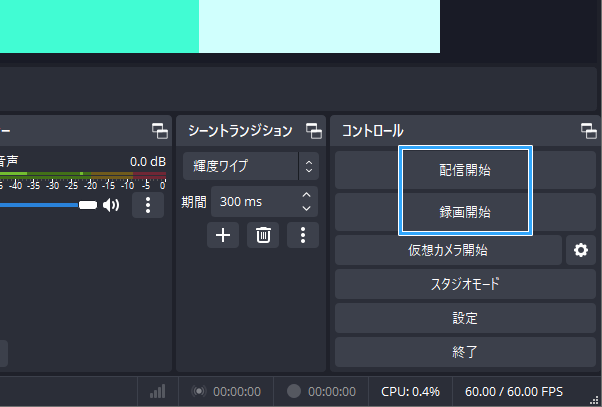
このとき「統計」ウィンドウを表示しておくと便利です。「表示」→「統計」で開きます。
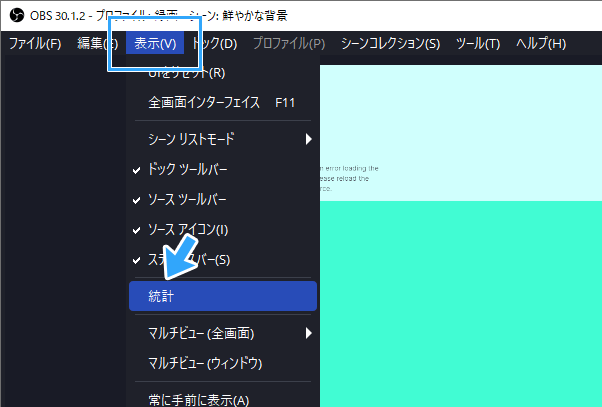
ライブ配信・録画中、以下の点をチェックしてください。
- 「FPS」が60を維持できているか
- 「レンダリングラグにより逃したフレーム」が大きく増えていないか
- 「エンコードラグによりスキップされたフレーム」が増えていないか
- 「ドロップしたフレーム (ネットワーク) 」が増えていないか(ライブ配信の場合のみ)
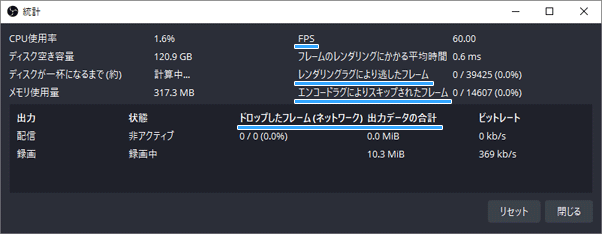
60fpsになっているか別の方法で検証したい場合は、OBSで録画した動画を動画編集ソフトで読み込んでみましょう。

1コマずつ動画を再生し、60コマすべて違う画像が表示されたら成功です。ただし、同じコマが連続で表示された場合であっても、ゲームの仕様が原因の可能性もあるので、失敗とは限りません。
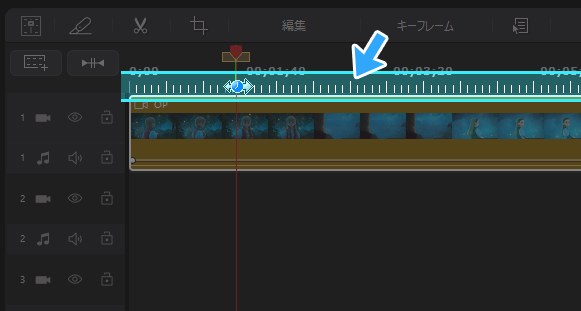
フレームレートが落ちる場合は?
もし「統計」ウィンドウを見て(上述)、60fpsにならない(カクつく、フレームレートが落ちる)という状況の場合は、30fpsに戻しましょう。
- 「設定」をクリックする。
- 「映像」→「FPS 共通値」を「30」にする。
- 「OK」をクリックする。
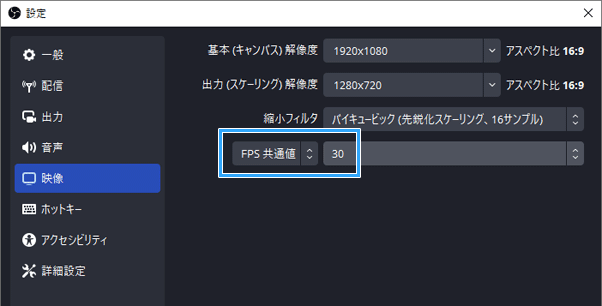
しかし、どうしても60fpsにしたいのであれば、各種設定を見直す必要があります。
詳細については、下記ページをご覧ください。
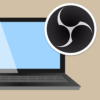
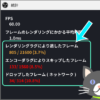
備考
なお、設定・環境に問題がなくてもプレビュー画面上で60fpsにならない(30fpsになる)ことがたまにあります。
あくまでも筆者の経験談になりますが、その場合は「設定」→「映像」→「FPS 共通値」が「60」になっていることを確認したうえで、再度「OK」をクリックすると直ります。
2006年から15年以上、ゲーム実況のやり方の解説記事を書いています。書いた記事数は1,000本以上。ゲーム配信、ゲーム録画、動画編集の記事が得意です。
記事はていねいに、わかりやすく!ゲーム実況界の教科書をめざしています。
